编辑:系统城
2014-07-30 16:36:51
来源于:系统城
1. 扫描二维码随时看资讯
2. 请使用手机浏览器访问:
http://wap.xtcheng.cc/xtjc/279.html
手机查看
File History,文件历史记录功能,这是Win8系统改良此前Windows系统其他版本中的Windows备份与恢复功能,File History在Windows备份恢复的功能的基础上,增添了新了的文件保护方式,用户甚至可以在File History的帮助下恢复丢失的文件,下面来看下Win8系统下File History的具体操作。
File History:重新定义备份
在Windows系统中的Backup功能早已有之,但鲜有人用。据微软对用户的调查报告披露,使用Windows Backup的用户还不到5%,尽管抽样用户很多都采用了UPS设备保护数据,但他们并不能完全避免丢失和受损的威胁。为此,win8中的File History功能让数据保护变得简便易行,只要启用即可自动完成,而且它并非简单地备份文件,而是采用了具有相当规格的保护技术。
File History,其实是一个备份应用程序,能够持续保护存储在库、桌面、收藏夹和联系人文件夹中的个人文件;它定期扫描(默认情况下每小时一次)文件系统中的更改并将更改的文件复制到另一位置,每当您的任何个人文件发生更改时,其副本都将存储在您选择的专用外部存储设备上,随着时间的推移,文件历史记录将会建立对任何个人文件所做更改的完整历史记录。
在开始使用文件历史记录备份之前,用户需要设置一个驱动器来保存文件。建议您使用外部驱动器或网络位置,以便在出现崩溃或其他PC问题时保护文件。文件历史记录只保存位于您的库、联系人和收藏夹中以及桌面上的文件的副本。如果其他位置也有需要备份的文件夹,则可以将它们添加到某个现有库中,或者创建一个新库。
对于企业用户,在使用File History功能时,一般要有2块或者2块以上的硬盘驱动器,因为备份的数据都是保存在第二块硬盘中,这样的好处就是第一块硬盘报废的情况下,数据依然可以完好无损的保存,如果只是保存在同一块硬盘的分区下,那就悲剧了。
在Win8中启用File History功能
在Win8系统中打开“控制面板→系统和安全→文件历史记录”,出现“文件历史记录”,首先设置文件副本的保存位置,点击“使用网络位置”,在弹出的对话框中选择网络上计算机的文件夹,点“选择文件夹”后,返回“文件历史记录”面板,点击“启用”按钮,在弹出的对话框中选择“是”,这时“文件历史记录”已经启用。
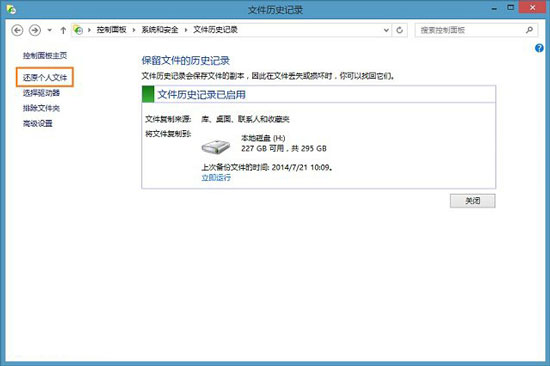
启用“文件历史记录”后,我们可能通过“文件历史记录”面板左侧的选项进行更多设置,在高级设置中可以设置保存文件副本的时间间隔等。
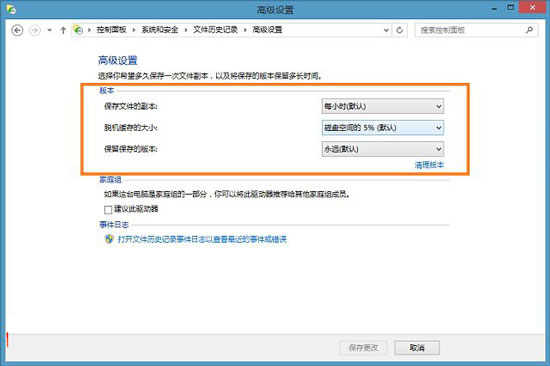
通过File History恢复文件
如果你的文件丢失或是误删,要想还原文件,选择File History左侧的“还原个人文件”选项,在打开的面板中找到你想要的文件,右键点击选择“还原”或“还原为”,就像“保存”或“另存为”一样。
File History在继承的基础上,又增添了许多创新功能,Win8系统下,用户如果不小心误删了文件,或是把文件丢失了,都可以通过这个功能来进行恢复,是一个非常不错的功能,用户值得掌握。

微软推出的Windows系统基本是要收费的,用户需要通过激活才能正常使用。Win8系统下,有用户查看了计算机属性,提示你的windows许可证即将过期,你需要从电脑设置中激活windows。

我们可以手动操作让软件可以开机自启动,只要找到启动项文件夹将快捷方式复制进去便可以了。阅读下文了解Win10系统设置某软件为开机启动的方法。

酷狗音乐音乐拥有海量的音乐资源,受到了很多网友的喜欢。当然,一些朋友在使用酷狗音乐的时候,也是会碰到各种各样的问题。当碰到解决不了问题的时候,我们可以联系酷狗音乐

Win10怎么合并磁盘分区?在首次安装系统时我们需要对硬盘进行分区,但是在系统正常使用时也是可以对硬盘进行合并等操作的,下面就教大家Win10怎么合并磁盘分区。